Гаджеты для Redmond Sky Home: розетка, цоколь и брелок
Оглавление
- Розетка SkyPlug 100S
- Цоколь SkySocket 202S
- Брелок SkyTracker 08S
- Общие выводы
Мы уже не раз писали про различные устройства, входящие в серию Redmond Sky Home, как компания гордо именует свою концепцию «умного дома». В основном это была различная кухонная техника — мультиварка, чайник, кофеварка. Однако темой кухни все не исчерпывается, появлялись в наших обзорах и явно ориентированные на поклонников фитнеса весы, и даже климатическая техника — обогреватель. Все эти приборы отличаются одной общей особенностью: они поддерживают дистанционное управление со смартфона по Bluetooth, а с использованием специального смартфона-гейта — и через интернет, с помощью одной программы «Ready For Sky». Сегодня мы рассмотрим еще 3 устройства из этой серии, которые отличаются скромными размерами и относительно простой функциональностью, однако по-своему весьма любопытны.
«Умная розетка» Redmond SkyPlug 100S

Характеристики
| Производитель | Redmond |
| Модель | SkyPlug 100S |
| Тип | розетка с дистанционным управлением |
| Страна производства | Китай |
| Гарантия | 2 года |
| Протокол управления | Bluetooth 4.0 |
| Стандарт | EU VDE |
| Максимальная сила тока | 10 А |
| Максимальная подключаемая мощность | 2,3 кВт |
| Защита | Класс I |
| Материал корпуса | пластик |
| Дополнительно | защита от скачков напряжения |
| Размеры | 45×45×70 мм |
| Вес | 60 г |
Комплектация

Вскрыв коробку, внутри мы обнаружили собственно розетку (точнее — «переходник», который включается в обыкновенную розетку и на себе несет аналогичный разъем), инструкцию и гарантийный талон.

На первый взгляд
А также на второй, третий, и все последующие — это обычная розетка в пластиковом корпусе белого цвета, имеющая на лицевой стороне одну малозаметную кнопочку. Проще придумать сложно.


Инструкция
Если исключить обязательные, но как правило никем не читаемые разделы — безопасность, технические характеристики, условия гарантии, и т. д. и т. п., в инструкции содержится один более-менее важный раздел — как произвести первое сопряжение устройства со смартфоном, чтобы в дальнейшем им можно было управлять. Впрочем, если вы установите на смартфон или планшет (поддерживаются iOS и Android) приложение Ready For Sky — то в нем содержатся те же самые инструкции.
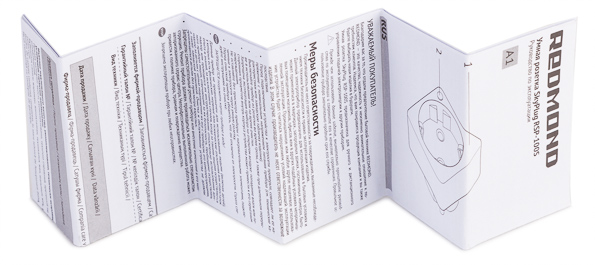
Управление
Изначально устройство необходимо занести в список управляемых. Для этого нужно установить приложение Ready For Sky, создать в нем аккаунт (это необходимо, т. к. все сведения об управляемых устройствах хранятся на сервере, обеспечивающем функционирование технологии Ready For Sky), войти в аккаунт, включить на смартфоне Bluetooth (программа сама об этом попросит), включить розетку, нажав на кнопку, и далее, после того, как программа ее обнаружит, следовать инструкциям программы. Они весьма просты и изложены настолько понятным языком, что выполнить их сможет даже человек, не очень «дружащий» с современной компьютеризованной техникой.
В качестве завершающего штриха, вас попросят назвать прибор произвольным образом. Мы бы рекомендовали сразу обдумать этот вопрос и давать такие названия, чтобы потом, когда список разрастется, вы сами смогли понять, о каком именно устройстве идет речь (на наших скриншотах присутствуют достаточно адекватные примеры). После завершения процесса, вы увидите только что введенное наименование в списке «онлайн».
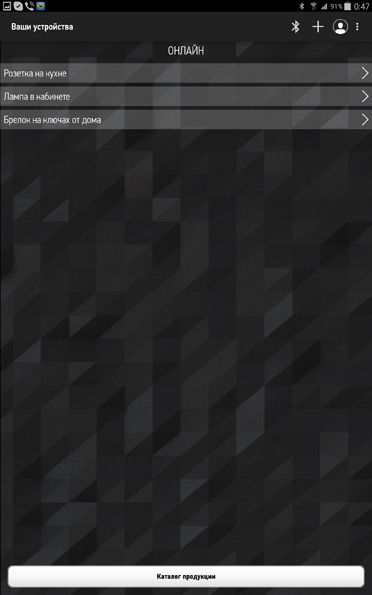
Теперь устройством можно управлять до тех пор, пока оно находится в зоне действия Bluetooth вашего смартфона. Что же делать, если хочется управлять издалека? Для этого в квартире нужно оставить смартфон-«gateway». На нем должен быть включен Bluetooth (чтобы управлять всеми устройствами) и доступ в интернет — неважно с помощью чего, это может быть как мобильная связь посредством GPRS/EDGE/3G/4G, так и и Wi-Fi.
Далее на смартфон-гейт нужно установить программу R4S Gateway и в ней произвести вход в ваш аккаунт Ready For Sky. Через некоторое время программа отыщет все устройства, находящиеся в радиусе действия Bluetooth смартфона-гейта, о чем и сообщит на экране.
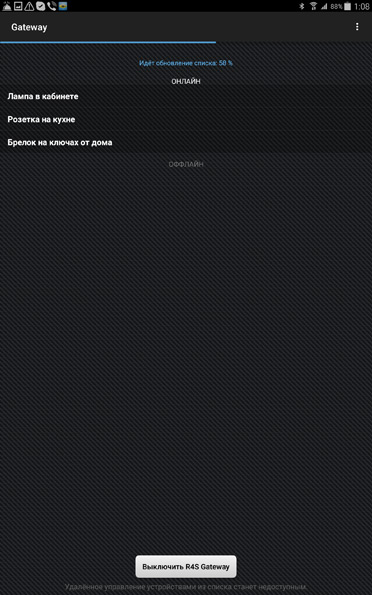
Далее, в программе Ready For Sky необходимо тоже войти в свой аккаунт, а потом переключиться с Bluetooth на Wi-Fi, ткнув в соответствующую иконку.
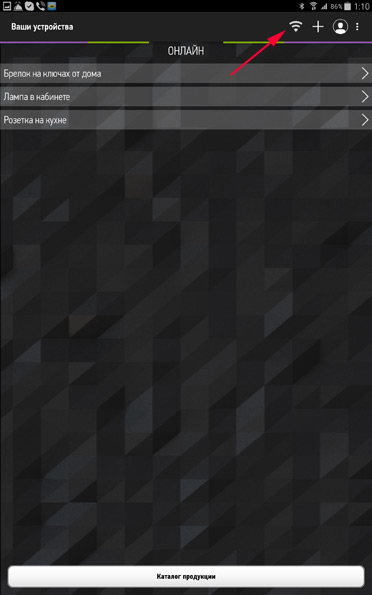
Программа свяжется с сервером Ready For Sky, «найдет» с его помощью ваш смартфон-гейт и через него восстановит контроль над устройствами, где бы вы ни находились (конечно же, при условии, что и у смартфона, и у гейта в данный момент есть доступ к интернет).
Итак, одним из двух способов (посредством Bluetooth в непосредственной близости или посредством интернет через смартфон-гейт откуда угодно), мы увидели наше устройство в списке «онлайн». Теперь можно приступить собственно к управлению (от типа соединения его возможности никак не зависят). Для этого нужно просто тапнуть пальцем на имя устройства, после чего вы войдете в меню управления им. В нашем случае это розетка Redmond SkyPlug 100S, которой мы дали простое и понятное наименование «Розетка на кухне».
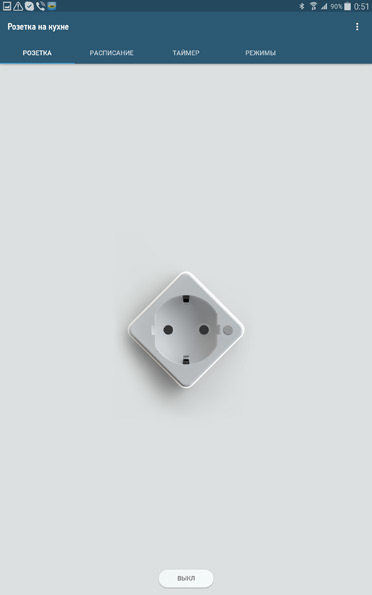
На первой закладке мы видим самый очевидный вариант действия: включить или выключить розетку. То есть будет к ней подводиться питание, или нет. Сейчас розетка выключена. Ткнув пальцем в надпись «Выкл.», можно включить. Картинка поменяется на соответствующую.
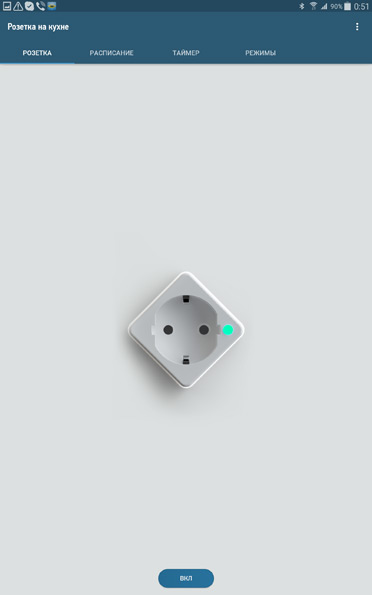
Следующая закладка — управление расписанием включений / выключений. Здесь все тоже очевидно.
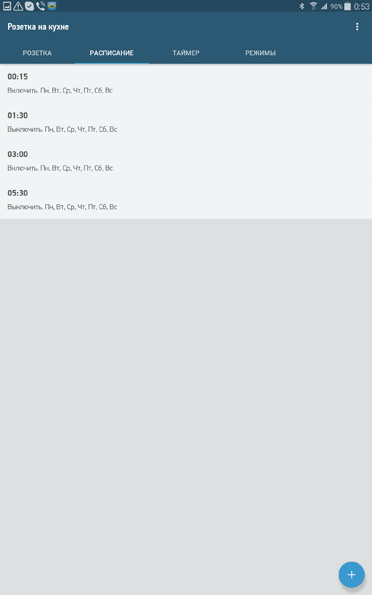
Кнопкой (+) можно добавить еще один пункт в список. Допустимые параметры: конкретные дни недели (проставляются галочки) или ежедневно, время в 24-часовом формате и действие: включить или выключить. Количество пунктов расписания нигде не оговорено.
Следующая закладка — таймер.
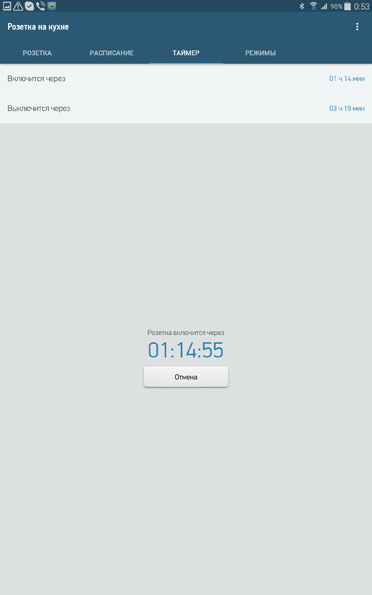
Здесь можно указать, через какое количество времени розетка включится и через какое количество времени она выключится, после чего отдельной кнопкой таймер запускается. На экране можно видеть обратный отсчет до ближайшего события.
Следующая закладка — «Режимы».
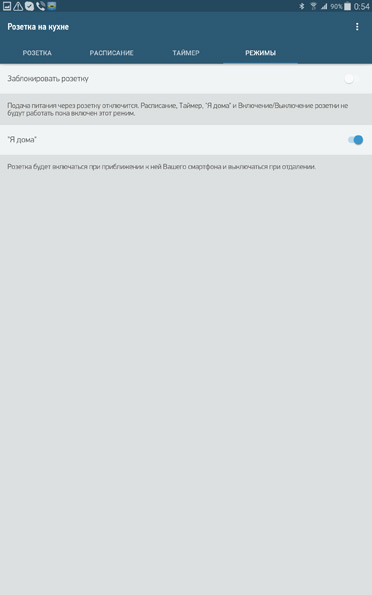
Здесь можно принудительно заблокировать розетку (после этого никакие действия с ней не будут производиться вплоть до разблокировки — ни включение/выключение, ни по расписанию, ни по таймеру), а также включить режим «Я дома» — розетка будет включаться как только попадет в сферу действия Bluetooth вашего смартфона и выключаться как только связь пропадет. Понятное дело, при использовании гейта и управлении через интернет эта опция почти бессмысленна — разве что вы захотите, чтобы розетка выключалась, если у гейта пропало питание и сел аккумулятор.
Меню настроек (три точки в верхнем правом углу) почти всегда одинаково: оно позволяет переименовать устройство или удалить его из списка управляемых, а также отображает версию программного обеспечения (не программы на смартфоне, а именно firmware самого устройства).
Тестирование
Тестирование в данном случае состояло в наших многочисленных попытках, используя штатные способы воздействия, заставить устройство функционировать не так, как это описано в руководстве пользователя.
Начнем с улыбки: как только мы успешно «присоединили» наше устройство с помощью приложения Ready For Sky, нам сразу же пришло сообщение, что его программное обеспечение устарело и его необходимо обновить. Таким образом, началось тестирование с футуршока: мы собственными глазами наблюдали процедуру скачивания из интернета и обновления по Bluetooth управляющей программы электрической розетки. :)
Перейдем к более серьезным вещам. От наших читателей поступали жалобы на некорректное функционирование программ Ready For Sky и R4S Gateway на устройствах производства Samsung с ОС Android 5.x. В нашем распоряжении было одно такое устройство — планшет Samsung Galaxy Tab S 8.4, как раз обновленный до Android 5.0, и действительно — при тестировании на нем приложения Ready For Sky и R4S Gateway «единогласно», по 2 раза каждое, завершили выполнение с ошибкой. Это свидетельствует о том, что проблема есть, однако учитывая общее время проведения тестирования (около 2 недель), мы бы не сказали, что частота «падений» критична.
На официально предлагаемом Redmond на роль «гейта» смартфоне Alcatel OneTouch Pixi 3 с OC Android 4.4.2, приложение R4S Gateway работало без каких-либо нареканий непрерывно в течение недели как минимум.
Кстати, обратим ваше внимание на логичный, но недостаточно очевидный факт: добавлять устройство в список можно только в том случае, когда оно находится в режиме управления через Bluetooth — то есть находится в контакте непосредственно с управляющим смартфоном, без промежуточного «гейта». Более того: если «гейт» был залогинен перед тем, как в аккаунт было добавлено новое устройство, для того, чтобы он его увидел, его нужно разлогинить и залогинить заново (по всей видимости, список устройств передается с сервера на гейт один раз, при логине, и механизм его динамического обновления в R4S Gateway не предусмотрен).
Более важной нам кажется другая особенность поведения указанных программ: эффект, проявляющийся, когда устройство с работающим ПО Ready For Sky находится в непосредственной близости с управляемыми устройствами, и переключается с Wi-Fi на Bluetooth при работающем в этот момент смартфоне-гейте — довольно странен. R4S Gateway может «потерять» устройства, но при этом Ready For Sky их все равно не «найдет». Или Ready For Sky (что закономерно) «теряет» устройства при переключении на Bluetooth —, но все равно не «находит» их при переключении обратно на Wi-Fi.
Алгоритм, который железно работает всегда, состоит в следующем: если вы хотите переключить управление устройствами с «гейта» на смартфон через Bluetooth, или наоборот — со смартфона с Bluetooth на «гейт», сделайте одну простую последовательность действий:
- оборвите все «нити управления» — разлогиньте (выйдите из аккаунта) все смартфоны с Ready For Sky и R4S Gateway;
- если вы хотите инициировать управление по Bluetooth — включите Bluetooth и залогиньте смартфон с ПО Ready For Sky;
- если вы хотите инициировать управление через интернет — сначала включите Bluetooth и залогиньте R4S Gateway на смартфоне-гейте, и только потом логиньтесь в Ready For Sky с доступом по Wi-Fi на смартфоне.
В этом случае все гарантированно будет работать правильно.
Впрочем, мы по прошествии времени начали использовать более простой способ: просто всегда оставались в режиме управления через интернет. Смартфон с Ready For Sky находится дома — ну и что? Дома у него есть отличный доступ к интернет по домашнему Wi-Fi. В реальности то, что команда со смартфона каждый раз сначала уходила в интернет, потом оттуда же возвращалась на гейт, и только потом передавалась на устройство, не приводило даже к секундной задержке исполнения — да здравствуют современные технологии.
Следует отметить, что при большом количестве устройств и высокой степени их раскиданности по квартире, вам почти наверняка придется столкнуться с проблемой подбора места физического размещения гейта таким образом, чтобы он сохранял стабильную связь со всеми Bluetooth-устройствами. Нам это удалось, но некоторое количество времени на выбор оптимальной точки пришлось потратить.
Далее мы «прошлись» по штатным функциям управления устройством (в данном случае — розеткой). Включение/выключение — без замечаний. Включение/выключение по расписанию — без замечаний. Включение/выключение по таймеру — без замечаний. Дополнительные функции — аналогично (напомним, что при управлении через интернет функция «Я дома» работать не будет).
Однако этого нам показалось мало. Мы решили выяснить, что происходит в ситуации вполне прогнозируемого сбоя. Для этого розетке через интернет было установлено расписание включений/выключений, после чего гейт был принудительно выключен. Розетка прилежно выполнила все пункты расписания. Такой же эффект наблюдался при установке расписания через Bluetooth и последующем выключении управляющего смартфона. Де-факто это означает, что расписание «заливается» в само устройство, после чего оно обретает возможность выполнять его полностью автономно.
А вот тест на энергонезависимость розетка не выдержала: если принудительно отключить от питания ее саму, то привязка к аккаунту не теряется, а вот все программирование (расписания, таймеры) — пропадает. Что порадовало — пропадает оно и из соответствующих списков в управляющем приложении Ready For Sky, т. е. приложение при подключении к устройству все-таки синхронизирует свои данные с его памятью. Однако раз уж устройства не являются энергонезависимыми, было бы неплохо ввести в управляющее приложение возможность сохранять для них профили, которые можно было бы повторно загрузить в случае сбоя — просто чтобы не вводить тот же список включений/выключений каждый раз заново. В конце концов, это просто утомляет.
Заключение
Итак, у нас есть две хороших новости:
- это работает;
- этому можно придумать множество полезных применений.
Во-первых — даже возможность обычного дистанционного включения может принести пользу. Здесь в первую очередь приходят в голову различные дачные варианты, т. е. заблаговременное включение различных приборов «из города», чтобы по приезду уже наблюдался некий эффект — прогретое помещение, горячая вода в бойлере, и т. п.
В городской квартире вполне востребованной функцией может оказаться дистанционное включение домашнего компьютера — если вам срочно что-то на нем понадобилось, а вы в отпуске где-то на краю света.
Во-вторых, SkyPlug 100S — это очень «продвинутая» розетка-таймер. Расписание многократных включений/выключений с точностью до минуты, да еще и с распределением по дням недели — пожалуй, более широкую функциональность придумать сложно. Пригодиться такая розетка может в качестве дополнения к любому устройству, в котором эта функция не реализована. Например, зачем далеко ходить, недавно мы тестировали термопот Rommelsbacher GA 1000 и посетовали, что использовать его в качестве су-вид можно, но следить за включением и отключением придется самостоятельно. А с розеткой-таймером — не придется.
Если вы не хотите тратить много электроэнергии, но и не в восторге от перспективы полностью выморозить загородный дом — включение обогрева на несколько часов в день смотрится вполне разумным выходом (а когда температура повысится до стойкого плюса даже по ночам, можно дистанционно заблокировать все розетки).
В конце концов, радиоприемник или телевизор, включенный в такую розетку, можно использовать вместо будильника — причем этих будильников может быть несколько, причем выключить его можно со смартфона, а смартфон чаще всего доступен из положения лежа. ;)
Всевозможная техника для обслуживания аквариумов, включение/выключение света для животных, на непродолжительный период оставленных дома одних, да хотя бы даже имитация присутствия в жилище людей — все это легко реализуемо с помощью нескольких «умных розеток» с функцией включения/выключения по расписанию.
«Умный цоколь» Redmond SkySocket 202S
Характеристики
| Производитель | Redmond |
| Модель | SkySocket 202S |
| Тип | цоколь с дистанционным управлением |
| Страна производства | Китай |
| Гарантия | 2 года |
| Протокол управления | Bluetooth 4.0 |
| Стандарт | Е27 |
| Максимальная подключаемая мощность | 2,3 кВт |
| Защита | Класс I |
| Материал корпуса | пластик |
| Дополнительно | защита от скачков напряжения |
| Размеры | 45×45×70 мм |
| Вес | 60 г |
Комплектация

Вскрыв коробку, внутри мы обнаружили цоколь, инструкцию и гарантийный талон.

На первый взгляд
По сути, SkySocket 202S — это такой же «переходник», как и розетка SkyPlug 100S. Он вворачивается в гнездо для цоколя Е27, потом в него вворачивается лампочка (с тем же самым распространенным у нас цоколем Е27) — и мы получаем лампочку, управляемую по Bluetooth.

Инструкция
Как и в предыдущем случае, практическая польза от инструкции состоит в том, что там разъясняется, как внести цоколь в список управляемых со смартфона устройств. Ну и еще раз напоминается, что максимальная мощность лампочки равна 60 Вт.
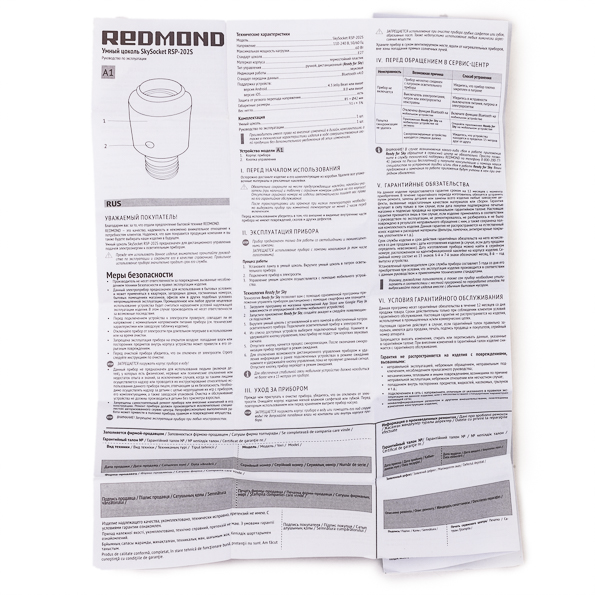
Управление
Управление SkySocket можно не описывать, т. к. оно абсолютно, до мельчайших деталей копирует управление «умной розеткой»: включение/выключение, расписание, таймер, функция «Я дома» — все в точности такое же, на желтом фоне вместо зеленого. Только почему-то убрали функцию блокировки.
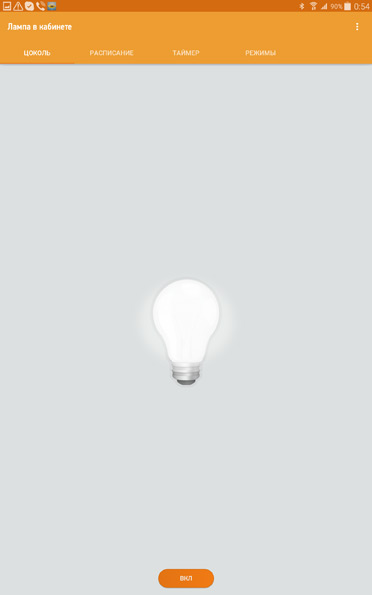
Тестирование
Очевидно, что при полной идентичности управляющего интерфейса, полностью идентично он и функционировал — мы не нашли никаких различий между SkyPlug и SkySocket, за исключением очевидных — в одно устройство вставляется вилка, а в другое — вкручивается лампочка.
Исходя из вышеизложенного, выглядит несколько искусственным ограничение максимальной мощности лампочки 60-ю ваттами, однако нам кажется, что в данном случае имеет место скорее «идеологический» момент: почти все люминесцентные и светодиодные лампы с цоколем Е27 имеют меньшую мощность, а лампы накаливания — это неэкологично, немодно и вообще «фи». «Где управление по Bluetooth и где эти ваши динозавры?», — как бы намекает нам Redmond. Ну да ладно, мощность — не главное.
Один из основных недостатков (можно сказать, единственный) нашего «умного цоколя» — чисто физический. Дело в том, что он удлиняет любую используемую в паре с ним лампочку на целых 5,5 сантиметров. А это много. Насколько — можете убедиться сами на примере обычной настольной лампы (изображение анимированное).

В результате зачастую как минимум страдает внешний вид модифицированного светильника, а как максимум — лампа в комбинации с «умным цоколем» может в него банально не влезть. Кроме того, не стоит забывать, что каждый умный цоколь управляется индивидуально, поэтому оснастить таким образом какую-нибудь многоламповую люстру будет вряд ли рационально.
За исключением вышеизложенных моментов, больше никаких нареканий «умный цоколь» не вызвал, все свои типовые задачи устройство отработало отлично.
Заключение
В случае с «умным цоколем» все немного сложнее, нежели с «умной розеткой», но это естественно — розетка может применяться практически с любым устройством, которое подключается к электрической сети, а цоколь — только с лампочками.
Нам кажется, что в ассортименте Redmond этот прибор присутствует по той простой причине, что он логически дополняет розетку. Столь же популярным он вряд ли когда-нибудь станет, но главное не в этом, а в том, что те, кому понадобится именно цоколь, получат искомое оставаясь в рамках ассортимента той же компании.
«Умный брелок» Redmond SkyTracker 08S
Характеристики
| Производитель | Redmond |
| Модель | SkyTracker 08S |
| Тип | брелок с дистанционным управлением |
| Страна производства | Китай |
| Гарантия | 2 года |
| Протокол управления | Bluetooth 4.0 |
| Питание | 1×CR2032 |
| Дальность связи | до 15 м в помещении, до 50 м на улице |
| Индикация | светодиод, динамик |
| Материал корпуса | пластик |
| Размеры | 37×37×5,5 мм |
| Вес | 13 г |
Комплектация

Вскрыв коробку, внутри мы обнаружили брелок, инструкцию и гарантийный талон.

На первый взгляд
Устройство сразу однозначно распознается как брелок. На то, что оно как-то связано с электроникой, намекает круглая кнопка на одном из боков и встроенный в нее зеленый светодиод, который мигает при нажатии.

Больше ничего интересного нам от SkyTracker 08S без подключения к смартфону добиться не удалось, таким образом, первые впечатления закончились.

Инструкция
Как и в случае со всеми остальными гаджетами, рассмотренными в данной статье, польза от инструкции состоит в том, что в ней разъясняется, как внести брелок в список устройств Ready for Sky на смартфоне.
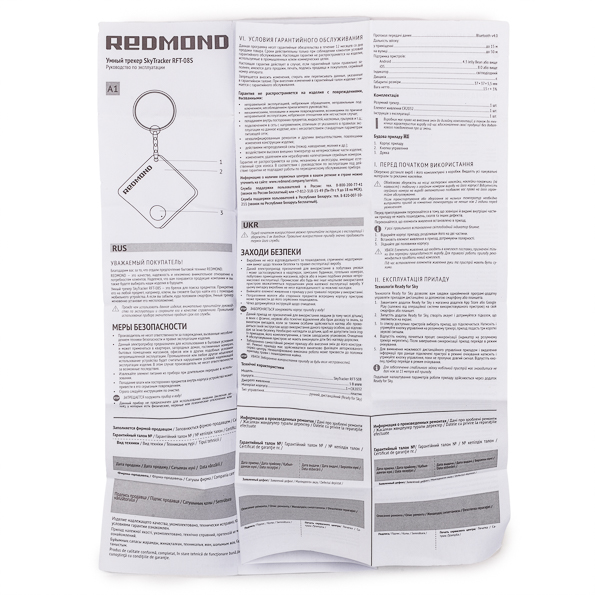
Управление
Во первых строках нашего письма заметим, что с некоторыми функциями «умного брелка» нам разобраться так и не удалось по очень банальной причине: они толком нигде не описаны. Из инструкции хорошо и понятно описан только один процесс: «привязки» брелка к аккаунту Ready for Sky. Что же касается прилагаемой к инструкции цветной брошюры, то она очень красочно рассказывает о том, что по идее должен делать брелок —, но при этом полностью игнорирует разъяснение того, как он это будет делать. В двух предыдущих случаях нам помогала программа Ready for Sky: ее интерфейс был настолько очевиден, что ни о какой неопределенности не могло идти речи. Однако интерфейс управления брелком — это нечто совершенно загадочное и непонятное. Возникает впечатление, что его писал не просто другой программист, а программист из другой вселенной.
Если выбрать брелок из списка устройств, находящихся онлайн, на первой странице вы увидите изображение некоего условного «радара», который показывает… расстояние до устройства в метрах? Судя по надписи и общему смыслу происходящего на экране, логично предположить, что это так. Вот только расстояние постоянно «скачет», даже если замереть на месте и не дышать. Причем скачет хорошо, основательно: не сходя с места, нам однажды удалось примерно за 2 минуты увидеть расстояния от 0,55 м (очень близко к правде) до 12,8 м! В общем, учитывая такую «погрешность», в поисках потерявшегося предмета этот «локатор» поможет вряд ли.
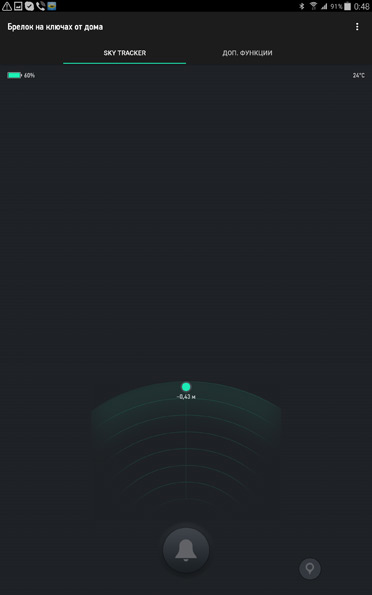
Зато если нажать на колокольчик — брелок запищит. Вот эта функция всегда работала стабильно и без нареканий. Еще одна, похоже, беспроблемно работающая функция — измерение температуры. Температуру брелка вы можете видеть в правом верхнем углу экрана.
Если же нажать на значок на карте (и если включено геопозиционирование) — то действительно отобразится участок карты и на нем будет обозначено место, где вы находитесь. Только не очень понятно, какое это имеет отношение к брелку — очевидно, что демонстрируется то место, на котором находится смартфон. Или подразумевается, что брелок находится примерно в одном месте со смартфоном, поскольку связан с ним по Bluetooth, и тогда, войдя в свой аккаунт Ready for Sky с другого смартфона или планшета через Wi-Fi, мы увидим, где приблизительно находится тот смартфон, который соединен по Bluetooth с брелком? Но это уже какая-то совсем нестандартная логика…
Что нас ждет на закладке дополнительных функций?
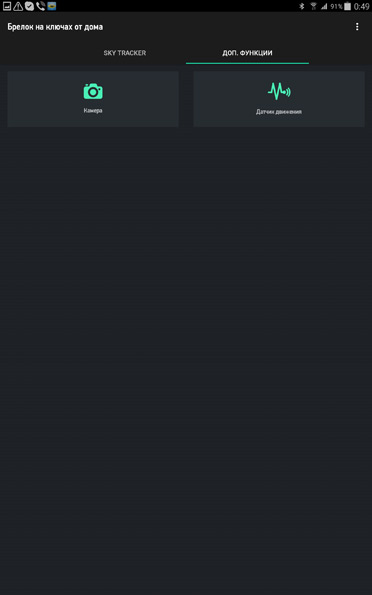
Здесь нас ждут пиктограммы камеры и датчика движения.
Управление камерой — это еще одна (третья и последняя) функция, с которой SkyTracker справляется уверенно и стабильно: если запустить приложение камеры (например, отсюда, нажав на пиктограмму, но можно и обычным способом) и нажать на кнопку на брелке — камера сделает фото. Таким образом можно значительно увеличить охват для селфи — например, прислонив смартфон к спинке скамейки и отойдя с большой компанией друзей на расстояние метров 10 — ни одна палка для селфи такое не потянет!
Подменю датчика движения как бы позволяет контролировать некий объект, на который прицеплен брелок — либо на наличие движения, либо, наоборот, на отсутствие оного.
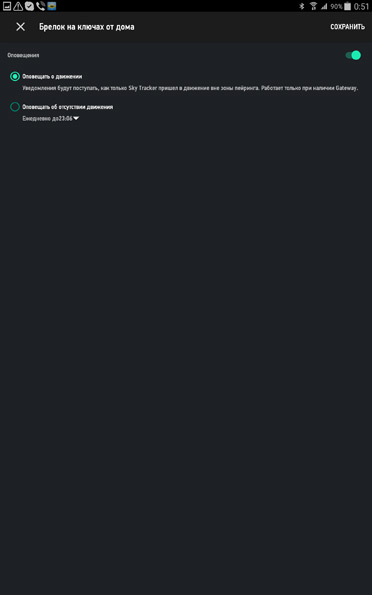
По всей видимости, именно на показаниях «радара» с первой страницы, этот датчик и основывается. И уже зная, что не так с этими показаниями, вы наверняка можете предсказать, что же не так с датчиком движения. Все верно: он считает, что брелок движется постоянно, даже когда он лежит на месте.
Также было заявлено, что пользователь будет получать предупреждения о том, что брелок вышел за зону действия Bluetooth. «Лучше не надо!» — скажем мы. По крайней мере, на данном этапе — потому что за полчаса смартфон может «потерять» брелок раз 5–6 (при расстоянии до него метра полтора и при полном отсутствии каких-либо препятствий и перегородок). А один раз мы наблюдали явление еще более поразительное: смартфон вдруг начал сигналить о срабатывании датчика движения на брелке, который, по его же собственным показаниям, находился в офлайне!
Тестирование
Собственно, тестирование, как мы считаем, было успешно проведено в попытках управления устройством. Какие-либо дополнительные процедуры вряд ли имели смысл.
Заключение
Мы бы сказали, что прибор «выглядит недоделанным» —, но к чему здесь эти эвфемизмы? Он не «выглядит» им — он таковым совершенно очевидно является. Возможно, когда-нибудь это будет прилично работающее и полезное устройство, но сейчас оно производит впечатление инженерного сэмпла, причем даже не в бета-, а в альфа-версии.
Общие выводы
Забудем пока про брелок. ;) Протестированные нами «умная розетка» и «умный цоколь» можно назвать вполне состоявшимися, работоспособными устройствами, каждое из которых имеет свою сферу применения и возможности. Ввиду большей универсальности самым успешным продуктом наверняка окажется розетка. Между прочим, даже вне остальной атрибутики «умного дома» от Redmond — мультиварок, кофеварок и фитнес-весов — сам по себе набор из нескольких таких розеток может помочь в решении некоторых обычных житейских проблем.
Безусловно, время почивать на лаврах для Redmond еще не настало: даже наше не очень длительное тестирование выявило достаточное количество шероховатостей, скользких моментов, которые стоит довести до ума, да и просто функций, которые неплохо бы добавить. Однако в целом связка смартфон — гейт — «умное» устройство уже на данном этапе в двух случаях из трех продемонстрировала вполне устойчивое функционирование в течение длительного периода времени и вполне возможно, найдутся люди, которые приспособят эти «умные гаджеты» для своих практических нужд.
Полный текст статьи читайте на iXBT
